如何在Word中为每一页都添加不同的页眉内容?
相信很多小伙伴在日常办公中都会用到Word,
具体如下:
1. 首先,在Word中打开我们要进行操作的文档,并找到我们要设置为页眉内容的文字,将其选中。
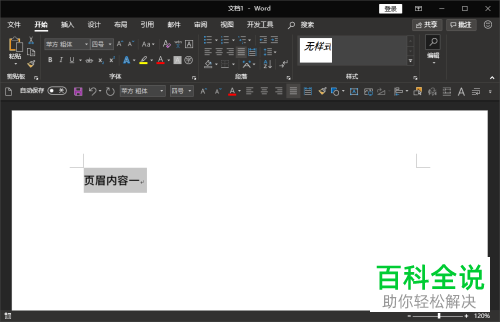
2. 点击页面上端的“开始”,在其下菜单栏中依次点击“样式”-“创建样式”。

3. 创建完成后,双击文档顶部的页眉处,进入页眉编辑状态。接着,点击页面上端的“设计”,在其下菜单栏中依次点击“文档信息”-“域”。
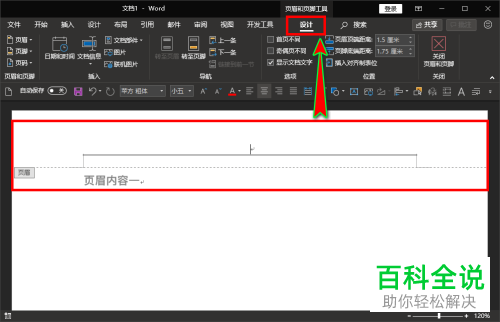
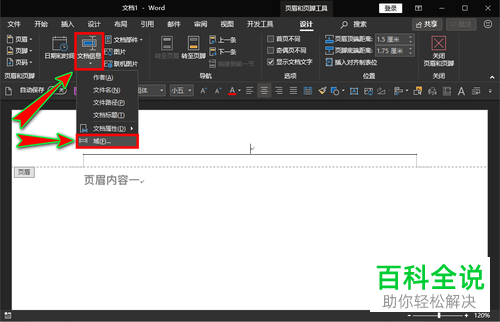
4. 打开域窗口后,点击左侧列的“StyleRef”。进入StyleRef页面后,在“域属性”里找到并点击我们之前为页眉文字内容设置的样式,然后再点击“确定”。
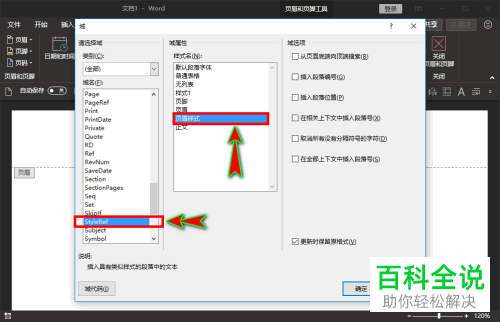
5. 之后每一页的页眉处都会出现不同的内容,效果如下图所示:
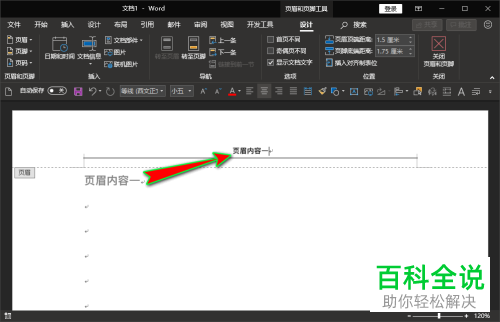
以上就是小编为大家介绍的在Word中为每一页都添加不同的页眉内容的方法,希望能帮到你~
赞 (0)

